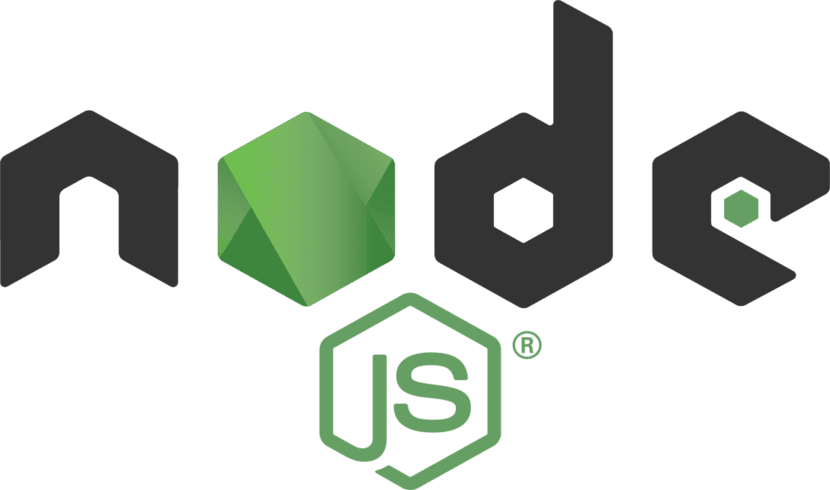
I den næste artikel skal vi se på Node.js. Dette er en Open source, runtime-miljø på tværs af platforme til JavaScript bygget med JavaScript's V8-motor Chrome. NodeJS bruger en hændelsesdrevet I / O-operationsmodel, hvilket gør den let og effektiv.
Node.js er en JavaScript-runtime til serveren. mens npm er en Node.js pakkehåndtering. I denne artikel vil vi se, hvordan du installerer Long Term Support (LTS 6.11.3) -versionen af Node.js fra en sikker og pålidelig kilde på Ubuntu 17.04 og Linux Mint 18.2. Præciser det når vi installerer Node.js, installerer vi også npm til samme pris.
Node.js er et runtime-miljø på tværs af platforme for serverlaget (men ikke begrænset til det) baseret på programmeringssproget ECMAScript. Det var oprettet med fokus på at være nyttigt ved oprettelse af meget skalerbare netværksprogrammer såsom webservere.
Node kør javascript ved hjælp af V8-motoren, udviklet af Google til brug af din Chrome-browser. Node udnytter V8-motoren og giver et runtime-miljø på serversiden, der kompilere og køre javascript med utrolige hastigheder. Hastighedsforøgelsen er vigtig, fordi V8 kompilerer Javascript til native maskinkode, snarere end at fortolke det.
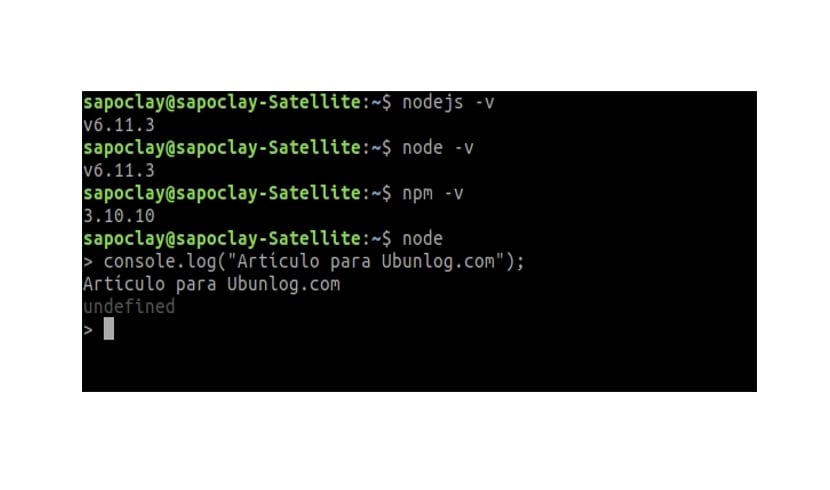
Dette runtime-miljø inkorporerer flere "grundlæggende moduler" kompileret i selve binærprogrammet, såsom netværksmodulet, som giver et lag til asynkron netværksprogrammering og andre grundlæggende moduler, såsom Sti, FileSystem, Buffer, Timere og den mere generelle strøm. Det er muligt at bruge moduler udviklet af tredjeparterEnten som forudkompilerede ".node" -filer eller som almindelige javascript-filer.
Tredjepartsmoduler kan udvide node.js eller tilføje et abstraktionsniveau, implementering af forskellige middleware-værktøjer til brug i webapplikationer. Selvom modulerne kan installeres som enkle filer, installeres de normalt ved hjælp af Node Package Manager (npm), der letter kompilering, installation og opdatering af moduler samt styring af afhængigheder. Moduler, der ikke er installeret i Nodes standardmodulkatalog, skal også bruge en relativ sti for at finde dem. Det Node.js wiki indeholder en liste over flere af de tilgængelige tredjepartsmoduler.
Anvendelser til NodeJS
Selvom JavaScript er et sprog, som ikke alle kan lide, er dette et godt værktøj til en række ting. Webapplikationer, kommandolinjeapplikationer, scripts til systemadministration, alle slags netværksapplikationer osv. Dette værktøj er meget hurtigt, og det er vigtigt af flere grunde:
- El udvikling er hurtigere.
- Test af kørende enheder kan udføres hurtigere.
- Applikationer er hurtigere. Dette fører os til en bedre brugeroplevelse.
- Lavere omkostninger ved infrastruktur.
også fremhæver dets fleksibilitet. I andre miljøer er der en "monolitisk" server (apache, tomcat osv.), Og din applikation er "implementeret" på den, og du har meget specifikke katalogstrukturer og konfigurationsfiler. I nodejs starter du webserveren, og hvis du vil, kan du starte flere.
Installer NodeJS på Ubuntu
Den sikre og pålidelige kilde, som vi vil bruge, er NodeSource, et team, der yder support til Node.js. For at installere Node.js og npm har vi brug for installer krølle først. Vi bliver kun nødt til at skrive i terminalen (Ctrl + Alt + T):
sudo apt install curl
Dernæst bruger vi denne kommando til tilføj lager krævet til vores system:
curl -sL https://deb.nodesource.com/setup_6.x | sudo bash -
På dette tidspunkt opdaterer vi softwarelisten og udfører installationen med følgende rækkefølge af kommandoer:
sudo apt update && sudo apt install nodejs
Du kan konsultere Node.js LTS-dokumentation i officielle hjemmeside af projektet.
Med den tidligere mulighed installerer vi en version af NodeJS LTS. Men der er en måde installer en ældre version (Jeg tror 4.2.6) fra Ubuntu repositories. Til dette behøver vi kun at åbne en terminal (Ctrl + Alt + T):
sudo apt install -y nodejs nodejs-legacy
Hvis det, vi ønsker, er brug den nyeste version (8.5.0) i dette eksekveringsmiljø, kan vi downloade det fra din webside.
Afinstaller NodeJS
til fjern installation af node i vores operativsystem behøver vi kun at åbne terminalen (Ctrl + Alt + T). I den vil vi skrive følgende:
sudo apt --purge remove node sudo apt --purge remove nodejs
Jose Daniel Vargas Murillo